
Wie installiere ich Win7 in Xiaobais Ein-Klick-Systemneuinstallation? Möchten Sie das System Ihres Computers einfach neu installieren? Die Neuinstallation des Systems mit einem Klick von Xiaobai bietet eine einfache Methode. In dieser Anleitung wird detailliert beschrieben, wie Sie das Win7-System mithilfe der Ein-Klick-Systemneuinstallation von Xiaobai installieren. Mit der Schritt-für-Schritt-Anleitung des PHP-Editors Zimo können Sie die Neuinstallation des Systems problemlos abschließen und Ihrem Computer ein brandneues Aussehen verleihen.
Schritte für Xiaobais Ein-Klick-Neuinstallation des Win7-Systems
1. Laden Sie Xiaobais Ein-Klick-Neuinstallation des Systems herunter und beenden Sie die Antivirensoftware, bevor Sie sie öffnen, um das Antivirenprogramm zu vermeiden Software blockiert die Schritte.
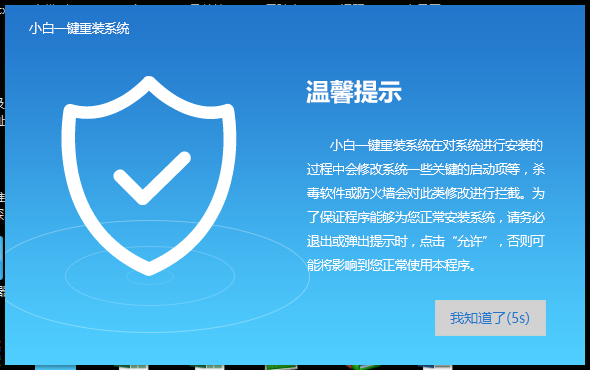
2. Öffnen Sie das Ein-Klick-Neuinstallationssystem von Xiaobai, klicken Sie hier, der Editor wählt, wie im Bild unten gezeigt:
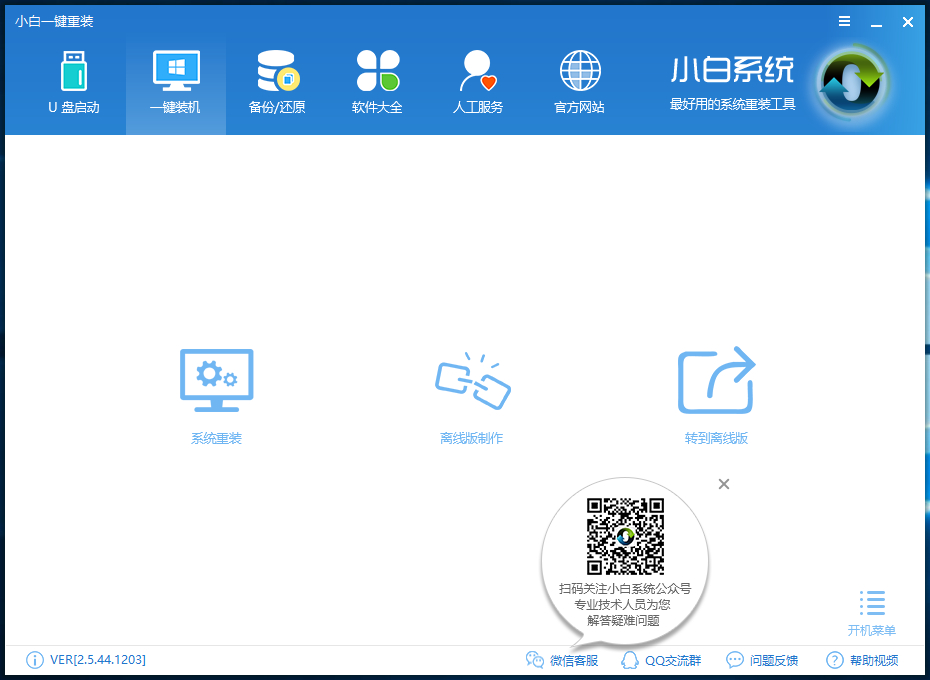
3. Xiaobai prüft vorrangig, ob die lokale Umgebung die Installationsbedingungen erfüllt. Klicken Sie nach Abschluss der Erkennung auf Weiter, wie in der Abbildung unten gezeigt:
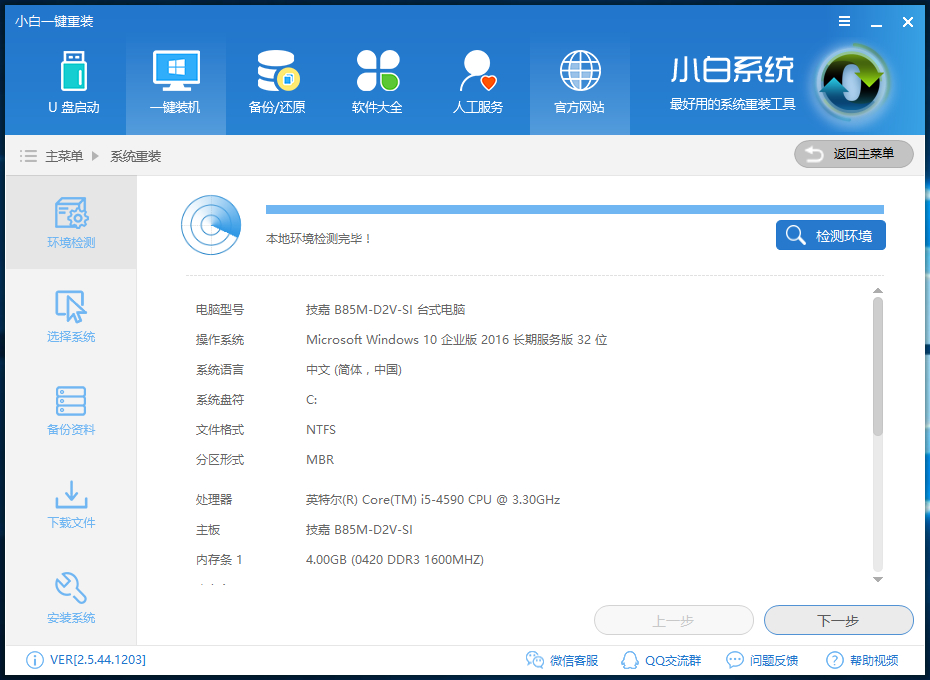
4. Dann geben wir den Bildschirm ein, hier wählt der Editor die neueste Version von Win7 64-Bit Pure Green aus und klickt dann wie unten gezeigt:
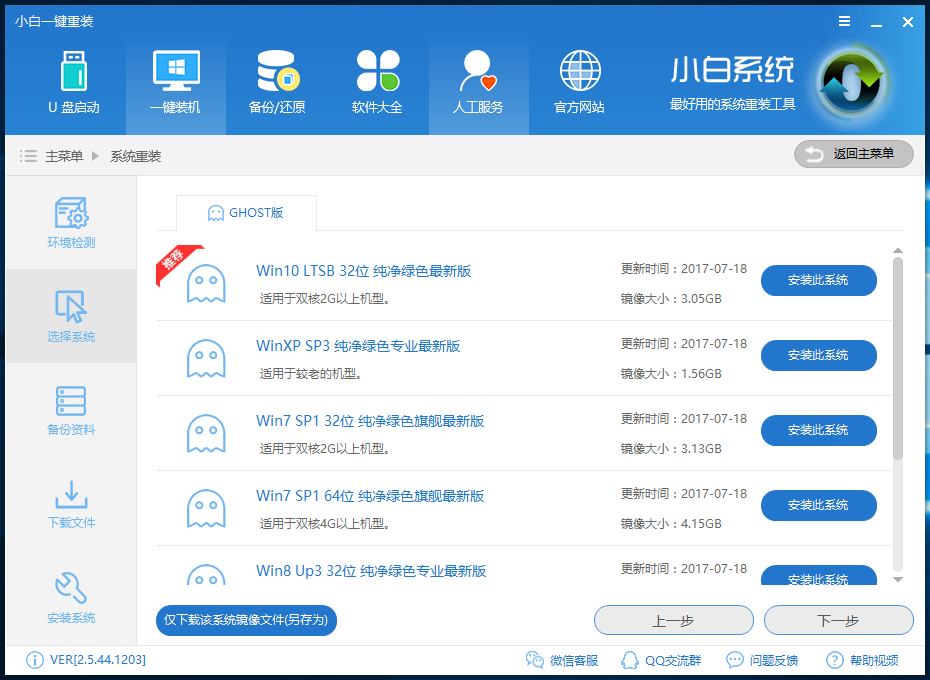
5. In Im dritten Schritt können wir nicht nur „Dateien sichern“ oder „System sichern“, sondern entsprechend Ihren tatsächlichen Anforderungen auswählen und nach Abschluss auf „Weiter“ klicken.
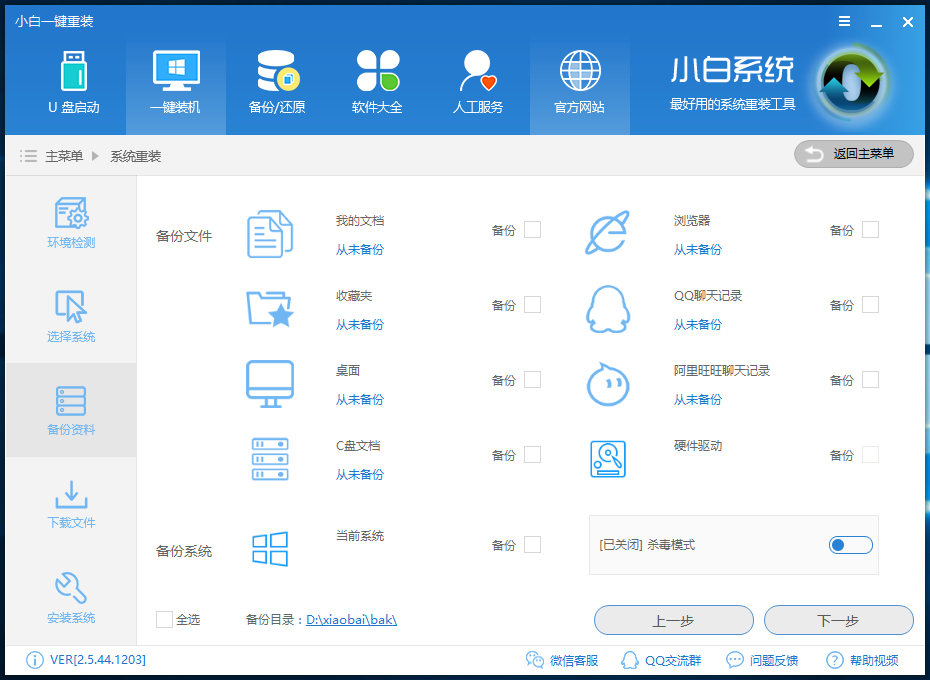
6. Im vierten Schritt laden wir das System herunter und sichern die Daten.
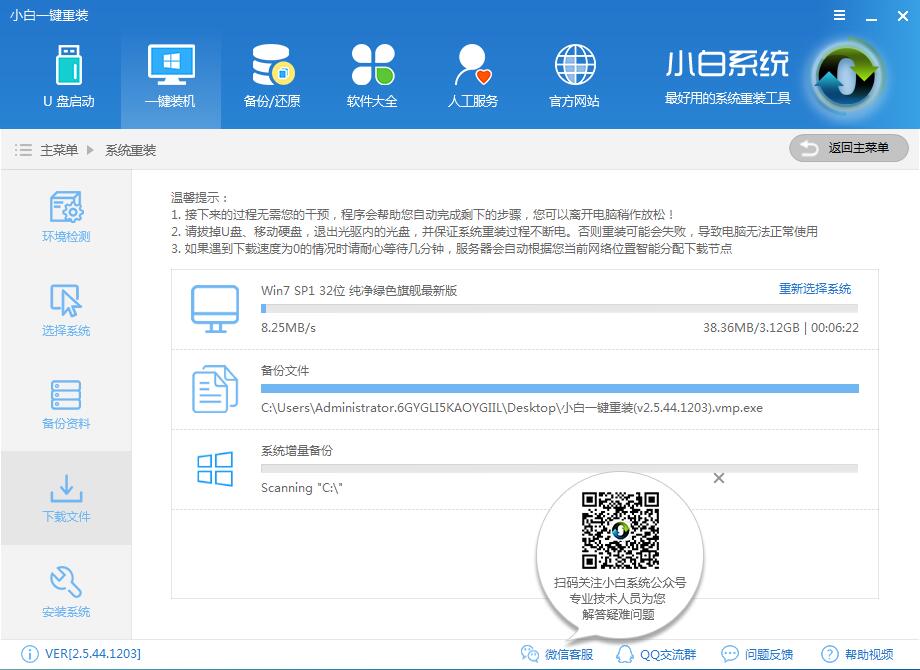
7. Nachdem der Systemdownload abgeschlossen ist, überprüft Xiaobai den MD5-Wert der Systemdatei. Nach Abschluss wird das System automatisch neu gestartet.
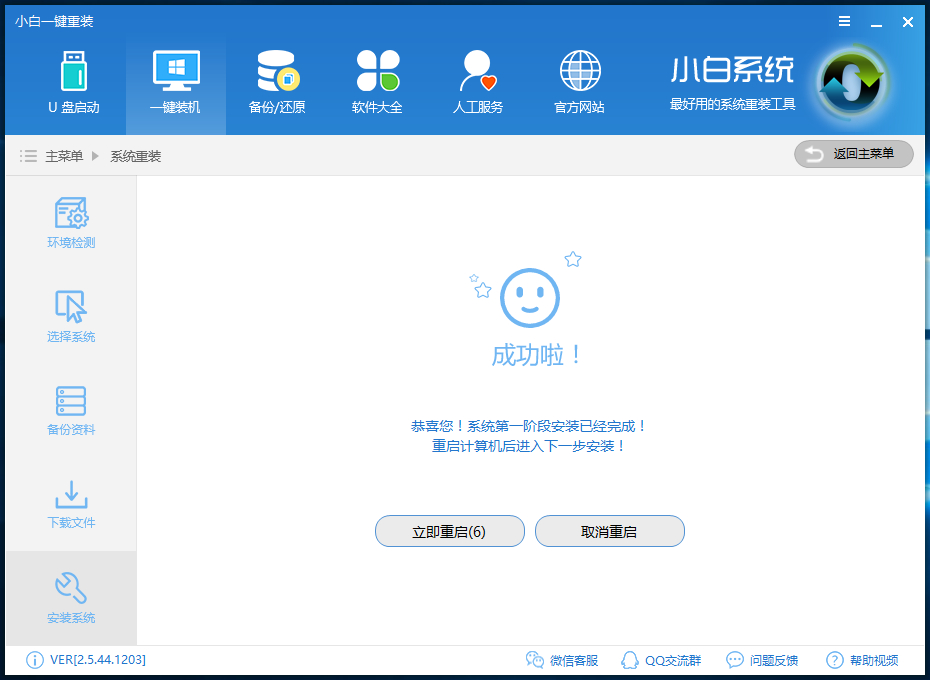
8. Klicken Sie nach Abschluss des Neustarts auf „Xiaobai DOS-GHOST-Systeminstallationsmodus“, um die Installation zu starten
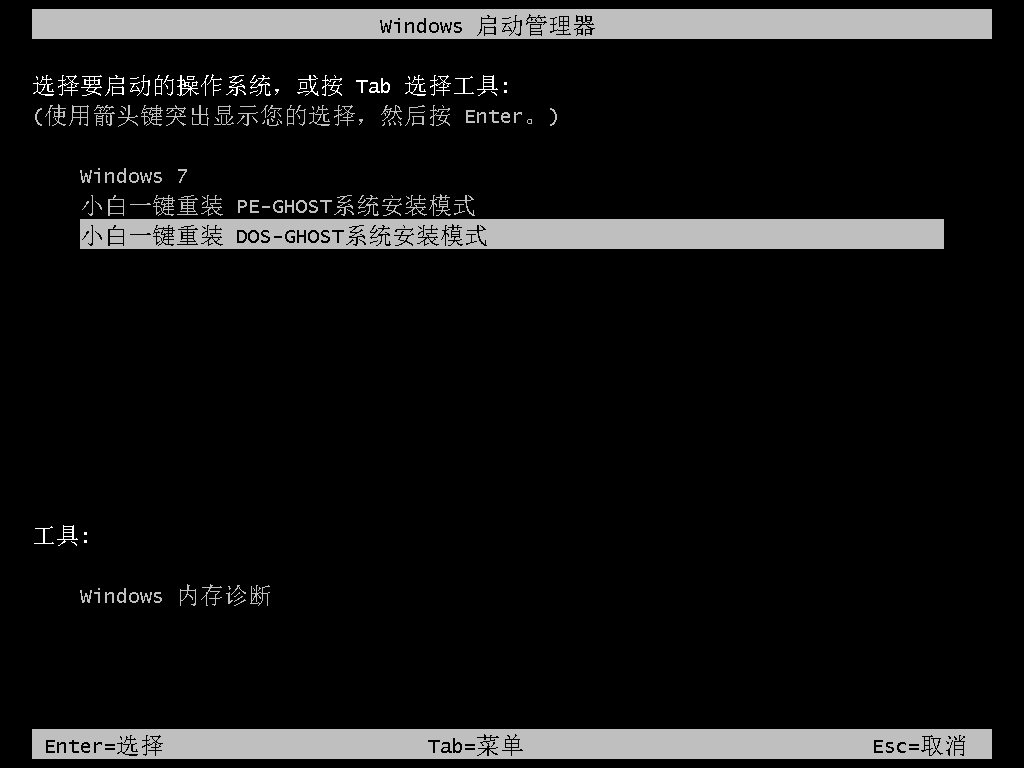
9 , Das Bild unten zeigt den Installationsfortschrittsbalken. Stellen Sie nach dem Lesen die Installation bereit.
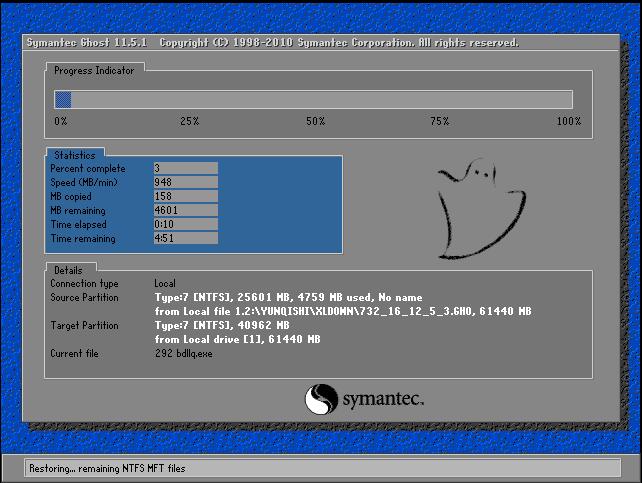
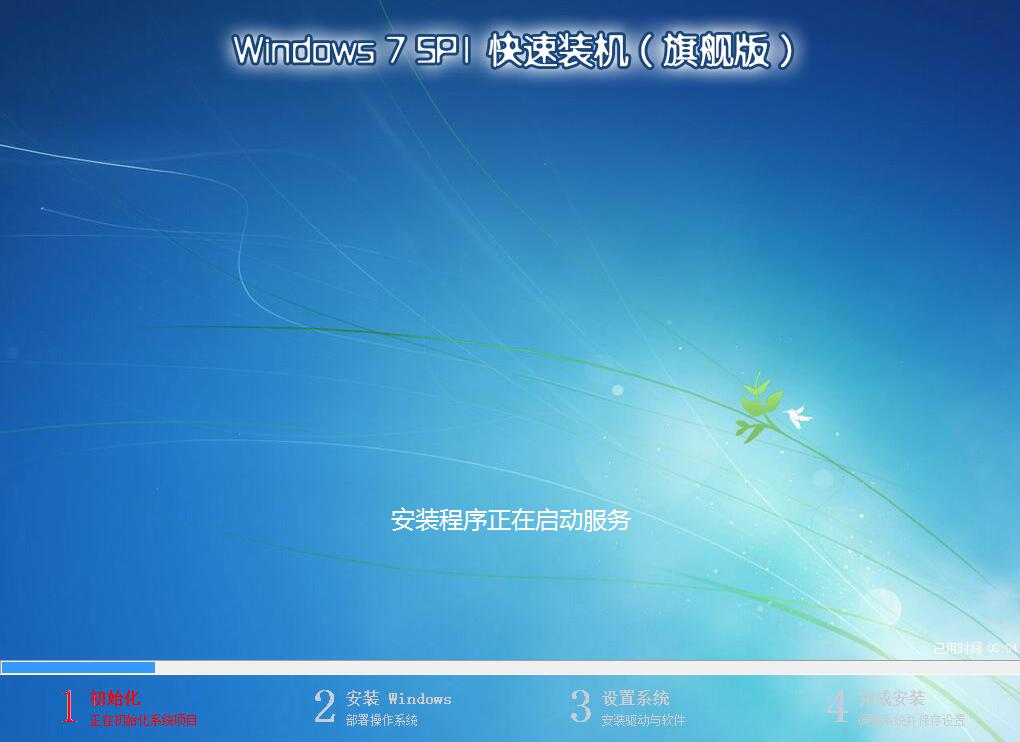
10. Die Neuinstallation von Win7 ist abgeschlossen und der Win7-Desktop wird aufgerufen.
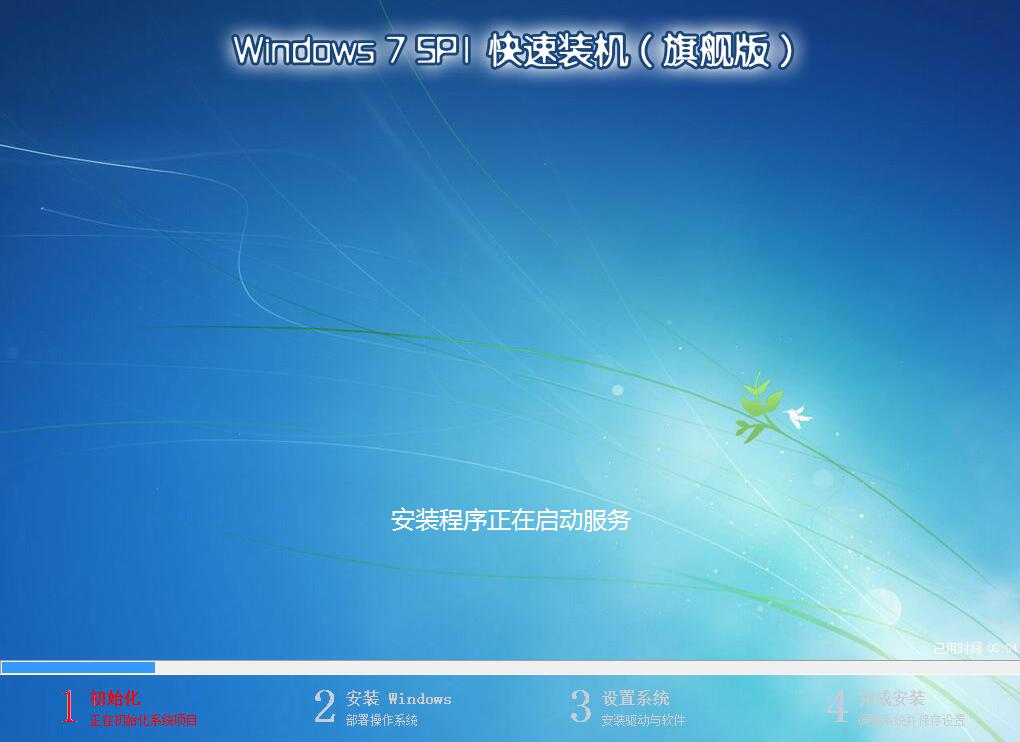
Das obige ist der detaillierte Inhalt vonSo installieren Sie das Win7-System für Anfänger mit einer Neuinstallation mit einem Klick. Für weitere Informationen folgen Sie bitte anderen verwandten Artikeln auf der PHP chinesischen Website!




